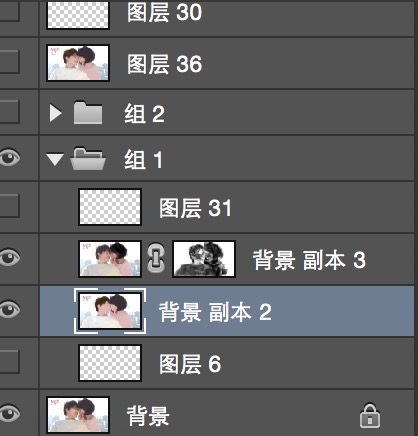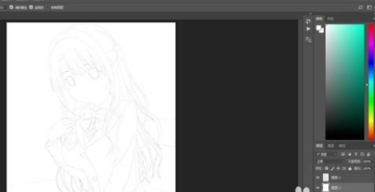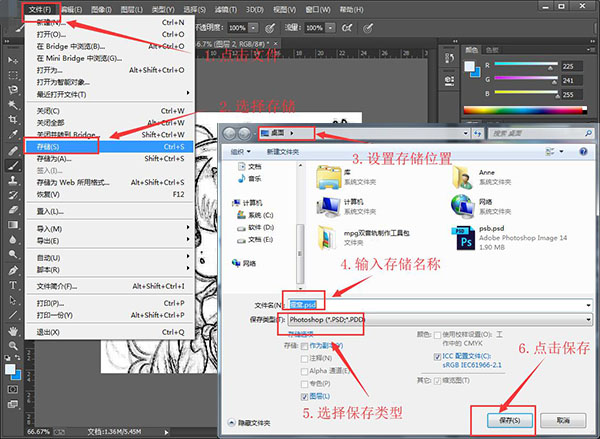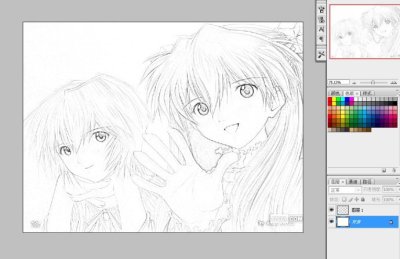今天来讲一下ps照片转手绘,这个女生应该会比较感兴趣。
那首先,我从网络上找了一张图片。顺便打一下广告,这部韩剧非常好看《kill me heal me》。
那首先我们要copy俩个图层作为备用,在copy 的图层(中间那张)上进行处理。
第一步:减弱阴影关系,确定主体色彩
这一步主要是为了减弱照片的实感,变得二次元一点。我们选择笔刷,对肤色,头发,毛衣等大面积的部分进行涂抹。效果如下:
做完大面积色块的打底,把五官等想要表现的细节表现出来。这时候我们需要用到“蒙板”工具。我们在之前复制的最上面那个照片图层上作处理。“蒙板”的作用是——控制显示范围。上面意思呢?这里不详细解释了,有需要的朋友可以自行百度。
黑色部分是所显示的该图层的内容
这样我们就大致得到了一个这样的效果:
第二步:对图片的细节进行修饰
经过上述步骤的处理,要对图片的细节部分进行修饰。比如眼睛部分,睫毛的处理,肤色的进一步调整。最重要的是把下颚等地方重要的轮廓线勾勒出来,还有发丝部分。
这里我门使用钢笔工具,用钢笔先画好路径然后调整好颜色。描边路径,这里注意要,选择“模拟压力”。
效果图如下:
通过这种方法,大家可以简单的把自己的照片也转成手绘的形式。buling~~~buling~~~